如何修复 Forza Horizon 5 错误代码:0x800700e7
在本文中,我们将尝试解决 Forza Horizon 5 玩家在安装游戏时遇到的“出现意外问题。错误代码:0x800700e7”错误。

Forza Horizon 5 玩家在加载游戏时遇到错误“出现意外问题。错误代码:0x800700e7”,从而限制了对游戏的访问。如果您遇到此类问题,可以按照以下建议找到解决方案。
Forza Horizon 5 错误代码:什么是错误 0x800700e7?
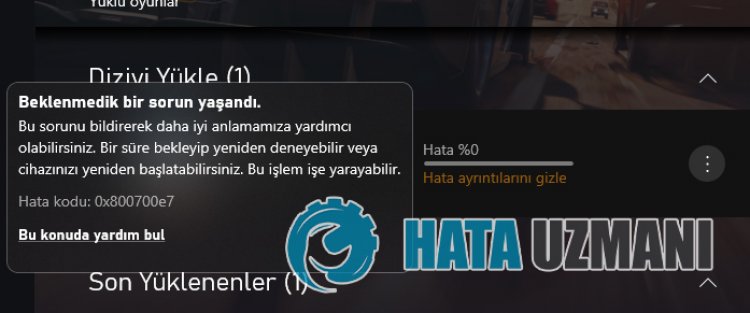
此错误是由于安装在 Windows 操作系统中的 Microsoft Store 系统出现问题。因此,不仅在 Forza Horizon 5 中,而且在 Microsoft Store 中托管的所有应用程序中都会遇到各种错误。为此,我们将通过提出一些建议为您提供有关如何解决问题的信息。
如何修复 Forza Horizon 5 错误代码:0x800700e7
我们可以按照以下建议解决此错误。
1-) 重新连接到您的 Microsoft 帐户
尝试通过在 Xbox 程序中关闭您的 Microsoft 帐户来重新连接。执行此操作可以帮助我们解决潜在错误。
- 打开 Xbox 程序。
- 点击右上角的“Profile”图标,然后点击“Logout”。
完成此过程后,再次登录您的 Microsoft 帐户并检查问题是否仍然存在。
2-) 检查 XBOX 服务
禁用 Xbox 服务可能会导致我们遇到此类问题。
- 在开始搜索屏幕中,输入“服务”并将其打开。
- 在打开的画面中,依次打开下面我们要留下的服务,将启动类型设置为“自动”并启动服务状态。
- Xbox 配件管理服务
- Xbox Live 身份验证管理器
- Xbox Live 游戏存档
- Xbox Live 网络服务

完成此过程后,您可以通过安装 Forza Horizon 5 游戏来检查问题是否仍然存在。
3-) 重置 Microsoft Store
Microsoft Store 上出现的各种问题都可能导致此类问题。为此,我们可以通过重置Microsoft Store来解决此类问题。
- 在开始搜索屏幕中输入“Microsoft Store”并右键单击它,然后单击“Application Settings”。

- 在打开的屏幕上按“重置”按钮开始重置过程。

在此过程之后,通过登录应用程序检查问题是否仍然存在。
4-) 修复 XBOX 应用程序
Xbox Game Bar 上的各种问题都可能导致此类问题。为此,我们可以通过修复Xbox Game Bar来解决此类问题。
- 在开始搜索屏幕中输入“Xbox Game Bar”并右键单击它,然后单击“应用程序设置”。

- 点击打开的屏幕上的“Repair”按钮开始重置过程。

如果此过程没有为您解决问题,请再次执行上述过程,然后按“重置”按钮重置过程。在此过程之后,再次运行应用程序并检查问题是否仍然存在。
5-) 卸载并重新安装游戏服务
- 右键单击开始图标,然后单击“Windows Powershell (Admin)”。
- 让我们将下面的代码粘贴到打开的命令提示符窗口中,然后按回车键并删除游戏服务。
- get-appxpackage Microsoft.GamingServices |删除-AppxPackage -allusers
- 在任何情况下都不要在运行该行代码后关闭命令提示符。完成后,我们重新加载游戏服务。
重新安装游戏服务的流程如下:
- 右键单击开始图标,然后单击“Windows Powershell (Admin)”。
- 让我们将下面的代码粘贴到打开的命令提示符窗口中,然后按 Enter 并加载游戏服务。
- 启动 ms-windows-store://pdp/?productid=9MWPM2CQNLHN
- 在任何情况下都不要在运行该行代码后关闭命令提示符。
流程完成后,让我们继续我们的其他建议。
6-) 卸载并重新安装 Microsoft Store
- 右键单击开始图标,然后单击“Windows Powershell (Admin)”。
- 让我们将下面的代码粘贴到打开的命令提示符窗口中,然后按 Enter 键并删除 Microsoft Store。
- 获取-AppxPackage *windowsstore* |删除-AppxPackage
- 在任何情况下都不要在运行该行代码后关闭命令提示符。完成此过程后,让我们再次安装 Microsoft Store。
我们将重新安装 Microsoft Store 的过程如下:
- 右键单击开始图标,然后单击“Windows Powershell (Admin)”。
- 让我们将下面的代码粘贴到打开的命令提示符窗口中,然后按 Enter 并加载 Microsoft Store。
- Get-AppXPackage *WindowsStore* -AllUsers | Foreach {Add-AppxPackage -DisableDevelopmentMode -Register "$($_.InstallLocation)\AppXManifest.xml"}
- 在任何情况下都不要在运行该行代码后关闭命令提示符。
流程完成后,让我们继续我们的其他建议。
7-) 删除 Microsoft Store 缓存文件
- 在开始搜索屏幕中输入“Run”并打开它。
- 在打开的屏幕上的搜索框中键入以下文件目录,然后按 Enter。
- %UserProfile%\AppData\Local\Packages\Microsoft.WindowsStore_8wekyb3d8bbwe\LocalCache
- 让我们彻底删除打开的屏幕上的文件。完成此过程后,打开 PowerShell 命令提示符,粘贴以下代码行并按 Enter。
- 获取-AppxPackage -AllUsers| Foreach {Add-AppxPackage -DisableDevelopmentMode -Register “$($_.InstallLocation)\AppXManifest.xml”}
运行成功后,查看问题是否依旧。
8-) 使用 Windows 更新助手应用程序
Windows 开发的 Windows Update Assistant 程序可以帮助解决我们遇到的任何问题。
- 下载完成后,点击“立即更新”按钮,等待更新过程。您的过程可能需要很长时间。为此,在更新完成之前不要关闭或重新启动计算机。








![如何修复 YouTube 服务器 [400] 错误?](https://www.hatauzmani.com/uploads/images/202403/image_380x226_65f1745c66570.jpg)


















